
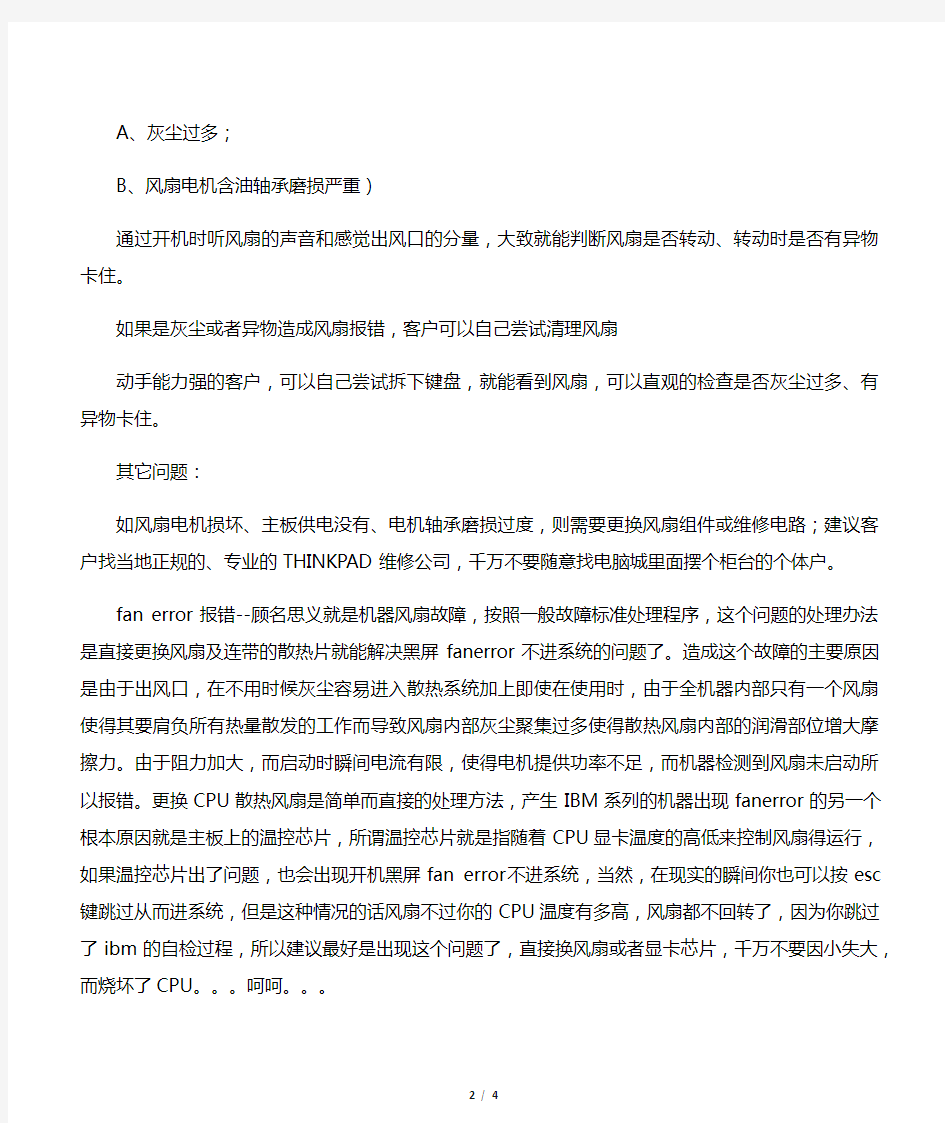
THINKPAD笔记本开机报FAN ERROR错误的解决
故障现象:
THINKPAD笔记本电脑(包括X系列、T系列、R系列)在使用一段时间后,经常会出现:
开机后还没有进操作系统时,报FANERROR错误,然后机器自动关机,重新开机也许故障依旧,也许不再报错能进操作系统。
故障原因:
THINKPAD笔记本电脑内部有个嵌入式的单片机(H8),也叫EC芯片,管理、检测和处理着笔记本电脑内部的硬件工作状态,并根据笔记本内部显卡、CPU、主板等温度传感器检测到的温度,控制笔记本散热风扇是否起转和转速,达到在最节约能源的情况下保证最佳散热效果的作用。这个EC芯片(嵌入式单片机H8)在每次笔记本电脑开机时,都要检测散热风扇工作是否正常,所以在THINKPAD开机时,细心的用户就会发现内部的散热风扇转速会越来越快,大约几秒钟后又停止转动了,这个过程就是EC芯片在检测散热风扇是否转动并且最高转速是否符合要求;如果EC芯片检测不到散热风扇的转动,或者散热风扇转动的最高转速低于EC芯片内部程序设定的最高转速,就会判定散热风扇有问题,在电脑屏幕上显示"FAN ERROR"后,自动关闭笔记本电源。
原理搞明白了,故障也就好处理了,造成报FAN ERROR的原因分成两大类:
1、散热风扇不转了(
A、风扇电机坏;
B、主板给风扇的供电没有;
C、风扇被异物或灰尘卡死)
2、转速不够:(
A、灰尘过多;
B、风扇电机含油轴承磨损严重)
通过开机时听风扇的声音和感觉出风口的分量,大致就能判断风扇是否转动、转动时是否有异物卡住。
如果是灰尘或者异物造成风扇报错,客户可以自己尝试清理风扇
动手能力强的客户,可以自己尝试拆下键盘,就能看到风扇,可以直观的检查是否灰尘过多、有异物卡住。
其它问题:
如风扇电机损坏、主板供电没有、电机轴承磨损过度,则需要更换风扇组件或维修电路;建议客户找当地正规的、专业的THINKPAD维修公司,千万不要随意找电脑城里面摆个柜台的个体户。
fan error报错--顾名思义就是机器风扇故障,按照一般故障标准处理程序,这个问题的处理办法是直接更换风扇及连带的散热片就能解决黑屏fanerror不进系统的问题了。造成这个故障的主要原因是由于出风口,在不用时候灰尘容易进入散热系统加上即使在使用时,由于全机器内部只有一个风扇使得其要肩负所有热量散发的工作而导致风扇内部灰尘聚集过多使得散热风扇内部的润滑部位增大摩擦力。由于阻力加大,而启动时瞬间电流有限,使得电机提供功率不足,而机器检测到风扇未启动所以报错。更换CPU散热风扇是简单而直接的处理方法,产生IBM系列的机器出现fanerror的另一个根本原因就是主板上的温控芯片,所谓温控芯片就是指随着CPU显卡温度的高低来控制风扇得运行,如果温控芯片出了问题,也会出现开机黑屏fan error不进系统,当然,在现实的瞬间你也可以按esc键跳过从而进系统,但是这种情况的话风扇不过你的CPU 温度有多高,风扇都不回转了,因为你跳过了ibm的自检过程,所以建议最好是出现这个问题了,直接换风扇或者显卡芯片,千万不要因小失大,而烧坏了CPU。。。呵呵。。。
IBM风扇
解决方案:
首先说明一下,这个方法需要一定的动手能力,建议没有充足拆装经验的朋友不要轻易尝试。
如果急用,我可以告诉你一个简单的临时方法,就是对着散热口猛吹一口气(上文提到的位置),应该就可以启动了。
这个型号的笔记本由于设计的时候很注意轻薄,所以散热采用大散热片加风扇的形式,其中散热片覆盖了CPU和显示卡(P系列的用的是长管风扇),而风扇除了给CPU降温外还直接将热量从风道排出,所以风扇成为了散热系统的绝对核心。
为了彻底清除灰尘,必须将机器拆开。具体的拆卸方法网上有很多,简单说就是把背面标着
1、"
2、
3、"4的所有螺丝都拆下来,然后从正面先后卸掉键盘和掌托(键盘和掌脱下各有一根线要小心不要弄断,如果你的掌托是TrackOnly型的,可能没有掌脱下那根线)。
CPU散热片上一共有三或者颗螺丝,拧下后由于在显卡部分的散热片上有胶所以不能直接拿下,最好用一个一字螺丝刀轻轻橇一下。拿下来后你一定可以看到风扇的下面聚集了大量灰尘,先把它们清除掉。从表面看起来,风扇被固定在两个散热片中间,而散热片貌似是用铆钉连接所以很难取下。其实那不是铆钉,只是一个很普通的卡子,用一字螺丝刀或薄一点的刀片稍用些力可以撬开(一定要选韧性好一点的,刀片在瞬间折了的话是很危险的)。取下风扇后可以看到它是和电机连在一起的,由于为了减小体积,并未采用滚珠轴承设计,而是一跟棍直接穿过电机的线圈,所以揪一下就可以把扇页卸下来了。接下来的工作不用说了吧,把看的见的看不见但是也会存灰的地方都清干净,最好再往风扇的传动轴上抹些润滑油。最后按顺序再装回去就成了。至此应该算是完了。注意:
清洁完毕安装时切记要涂抹导热硅脂,否则用的时间长了会导致死机或者机器突然关机。
电脑开不了机一直黑屏怎么办 有时候当我们的电脑开不了机一直黑屏,这时候该怎么办呢?那么下面就由小编来给你们说说电脑开不了机一直黑屏该怎么办吧,希望可以帮到你们哦! 电脑开不了机一直黑屏的解决方法 故障现象一:打开电源,按下开机按钮后,电脑无任何动静。 分析:此时电源应向主板和各硬件供电,无任何动静说明是供电部分出了问题。(包括主板电源部分) 检查思路和方法: 1、市电电源问题,请检查电源插座是否正常,电源线是否正常。 2、机箱电源问题,请检查是否有5伏待机电压,主板与电源之间的连线是否松动,如果不会测量电压可以找个电源调换一下试试。 3、主板问题,如果上述两个都没有问题,那么主板故障的可能性就比较大了。首先检查主板和开机按钮的连线有无松动,开关是否正常。可以将开关用电线短接一下试试。如不行,只有更换一块主板试试了。(注意:应尽量找型号相同或同一芯片组的板子,因为别的主板可能不支持你的CPU和内存) 故障现象二:按下开机按钮,风扇转动,但显示器无图象,电脑无法进入正常工作状态。 分析:风扇转动说明电源已开始供电,显示器无图象,电脑
无法进入正常工作状态说明电脑未通过系统自检,主板BIOS设定还没输出到显示器,故障应出在主板,显卡和内存上。但有时劣质电源和显示器损坏也会引起此故障。 检查思路和方法: 1、如果有报警声,说明自检出了问题。报警声是由主板上的BIOS设定的。BIOS有两种,分别为AMI和AWARD。大多数主板都是采用AWARD的BIOS。 AWARD的BIOS设定为: 长声不断响:内存条未插紧。 一短:系统正常启动。 两短:CMOS设置错误,需重新设置。 一长一短:内存或主板错误。 一长两短:显示器或显卡错误。 一长三短:键盘控制器错误。 一长九短:主板BIOS的FLASHRAM或EPROM错误。 AMI的BIOS设定为: 一短:内存刷新故障。 两短:内存ECC校验错误。 三短:系统基本内存检查失败。 四短:系统时钟出错。 五短:CPU出现错误。 六短:键盘控制器错误。
戴尔笔记本电脑开不了机怎么办 在有些时候我们的戴尔笔记本电脑开不了机,这该怎么办呢?下面就由学习啦小编来为你们简单的介绍戴尔笔记本电脑开不了机的原因及解决方法吧!希望对你们有所帮助哦! 戴尔笔记本电脑开不了机的原因及解决方法: 首先自然是检查笔记本是否有电(虽然一般人不会犯这么低级的错误),因为笔记本中有内置的电池,因此在不插电源的情况下也能使用,当然时间有限,当内置电池用完而又没有充电的情况下,就会导致笔记本无法开机,此时我们只需插上电源充电即可。 有些朋友可能还出现过这种情况,插上电源的时候可以开机,但是一旦拔掉电源就不能正常开机了,此时我们可以先给电池充会电,如果此时拔掉电源仍然不能开机的话,很有可能是内置的电池损坏了,维修更换即可解决问题。 如果电脑在使用过程中出现了故障,同样可能导致开不了机。我们可以尝试在开机的时候按下F8,然后在高级选项中选择最后一次正确的配置,如果你的电脑问题不大的话,使用它就能解决问题。
当然如果中病毒的话同样可能导致你的电脑不能正常开机,此时我们同样按下F8,只不过这次我们选择安全模式,看是否能够进去,如果能够进去的话,我们打开杀毒软件进行全盘的查杀,如果是病毒所致解决了它就能正常开机了。 如果连安全模式也进入不了的话,问题可能有点大条了,或许只能进行系统的重装了。当然很多朋友可能有些资料没有及时拷贝出来,没关系,我们可以使用w i n P E 进入系统把资料拷贝出来之后再行重装,关于怎么重装电脑小编就不讲了,有兴趣的朋友可以参考下小编以往的经验。 如果确认不是软件的问题,那么很可能是硬件的问题了,首先应该想到就是内存了。在使用台式机的时候我们电脑开不了机都会把内存拔下来擦擦在插上去,笔记本同样可以进行这种操作,但是相比于台式机笔记本拆卸不方便,而且不易卸载,如果你的动手能力不强的话,不要进行此项操作。 当然除了内存之外,其他硬件出现问题同样可能导致无法开机,例如C P U,显卡等硬件,但是这些硬件是否损坏自己无法判断,如果其他方法试了之后仍然不能开机
电脑开不了机的原因和解决办法 楼主发表于:2014-11-01 15:54 不论是笔记本还是台机有的时候电脑不明原因开不了机经过一段时间的总结看看下面的论述或许对你有所帮助~~ 开机进入BIOS可能是BIOS电池快没有电了,如果是,更换BI OS电池。 如果不是将BIOS恢复到出厂设置,也可将BIOS电池放电试试。 如果还不行,修复一下系统。 1、开机按F8不动到高级选项出现在松手,选“最近一次的正确配置”回车修复。 2、请开机按F8进入到安全模式中用系统自带的系统还原,还原到你没有出现这次故障的时候修复。 3、如果故障依旧,使用系统盘修复,打开命令提示符输入SFC /SCANNOW 回车(S FC和/之间有一个空格),插入原装系统盘修复系统,系统会自动对比修复的。 4、如果故障依旧,在BIOS中设置光驱为第一启动设备插入系统安装盘按R键选择“修复安装”即可。 5、如果故障依旧,建议重装操作系统。 如果实在不行,建议选择修复安装,这样即修复了系统,又可使C盘的程序和文件不受损失。 电脑启动时发生死机故障,可以分为开机自检是发生死机和载入操作系统时发生死机两种。针对电脑自检时死机故障的具体检修方法如下。 (1)首先确定电脑发生故障前的情况,如果电脑是在搬移之后发生死机,可能是电脑在移动过程中受到很大震动,致使电脑内部的部件松动而接触不良造成死机。打开机箱把内存,显卡等设备重新紧固即可。 (2)如果电脑是在升级BIOS程序之后发生死机无法启动,则可能是BIOS程序升级失败或升级的BIOS程序文件与电脑硬件不兼容,使用原来的BIOS程序文件恢复即可。 (3)如果电脑是在设置BIOS程序之后发生死机无法启动,将设置过的BIOS设置修改回来或用BIOS程序中的“LOAD BIOS DEFAULTS(载入标准预设置)”选项,将BIOS 程序恢复即可。 (4)如果电脑是在CPU超频或升级之后死机无法启动,可能是由于CPU超频或升级引起的电脑死机,将CPU频率恢复正常频率或恢复到升级前的状态即可。 (5)如果开机启动时,显示器屏幕提示“Keyboard Error(键盘错误)”或“Hard disk i nstall failure(硬盘安装失败)”等说明相关设备没有接好或损坏,重新连接或更换故障设备即可。 (6)如果屏幕提示“Disk Boot Failure(无效的启动盘)”,则是系统文件丢失或损坏,或
台式电脑开不了机怎么回事 台式电脑开不了机的原因及解决方法: 电脑开不了机,出现这种情况,一般有以下几点原因: 1、按电源键没反应——先检查外接电源,没问题再看看主板通不通电,主板上都会有led灯的。 2、主板通电不开机——一般是电源供电不足和开关线路问题。条件允许的话用表测一下。 3、风扇转显示屏无信号,主机无报警,是内存问题居多,其次是显卡,显卡出问题的很少很少。显卡出问题的话就报警了。 台式电脑开不了机的解决方法: 一、排除系统“假”死机现象 1.首先排除因电源问题带来的“假”死机现象。应检查电脑电源是否插好,电源插座是否接触良好,主机、显示器以及打印机、扫描仪、外置式modem,音箱等主要外接电源的设备电源插头是否可靠地插入了电源插座、上述各部件的电源开关是否都处于开(on)的状态。 2.检查电脑各部件间数据,控制连线是否连接正确和可靠,插头间是否有松动现象。尤其是主机与显示器的数据线连接不良常常造成“黑屏”的假死机现象。 二、排除病毒感染引起的死机现象用无毒干净的系统盘引导系统,然后运行kill,av95、scan等防病毒软件的最新版本对硬
盘进行检查,确保电脑安全,排除因病毒引起的死机现象。另外,如果在杀毒后引起了死机现象,这多半是因为病毒破坏了系统文件、应用程序及关键的数据文件,或是杀毒软件在消除病毒的同时对正常的文件进行了误操作,破坏了正常文件的结构。碰到这类问题,只能将被损坏(即运行时引起死机)的系统或软件重装。 三、排除软件安装、配置问题引起的死机现象 1.如果是在软件安装过程中死机,则可能是系统某些配置与安装的软件冲突。这些配置包括系统bios设置、config.sys和autoexec.bat的设置、win.ini、system.ini的设置以及一些硬件驱动程序和内存驻留程序的设置。可以试着修改上述设置项。对bios可以取其默认设置,如“load setup default”和“load bios default”;对config.sys和autoexec.bat则可以在启动时按f5跳过系统配置文件或按f8逐步选择执行以及逐项修改config.sys和autoexec.bat中的配置(尤其是emm386中关于ems、xms的配置情况)来判断硬件与安装程序什么地方发生了冲突,一些硬件驱动程序和内存驻留程序则可以通过不装载它们的方法来避免冲突。 2.如果是在软件安装后发生了死机,则是安装好的程序与系统发生冲突。一般的做法是恢复系统在安装前的各项配置,然后分析安装程序新装入部分使用的资源和可能发生的冲突,逐步排除故障原因。删除新安装程序也是解决冲突的方法之一。 四、根据系统启动过程中的死机现象来分析系统启动过程中的死机现象包括两种
显示器灯亮..初步判断显示器没有问题. 先排除显示器问题,讲一讲你的主机 如果主机有灯亮,电源应该是好的.主要看主机电源散热风扇转了没有 主机没反映,打开机箱看CPU风扇转了没有,没转的话再重启。如果转了,先扒掉电源线,换内存试机。应该能开机! 以上没效果,就应该是显卡问题了,换显卡开机。 以上都不行再怀疑CPU和主板.... 说明 硬盘好不好在显示开机画面上没有决定性作用,所以可以直接排除硬盘问题.. 显示器问题也不会影响到主机的启动,所以也可以排除显示器问题.... 由于你提问的问题存在一定上的不完整,所以上面解答的也就这么多 如果还有什么问题可以直接留言,很乐意为你...... 电脑开机无显示故障的排除方法。(无报警声) 第1步:首先检查电脑的外部接线是否接好,把各个连线重新插一遍,看故障是否排除。第2步:如果故障依旧,接着打开主机箱查看机箱内有无多余金属物,或主板变形造成的短路,闻一下机箱内有无烧焦的糊味,主板上有无烧毁的芯片,CPU周围的电容有无损坏等。第3步:如果没有,接着清理主板上的灰尘,然后检查电脑是否正常。 第4步:如果故障依旧,接下来拔掉主板上的Reset线及其他开关、指示灯连线,然后用改锥短路开关,看能否能开机。 第5步:如果不能开机,接着使用最小系统法,将硬盘、软驱、光驱的数据线拔掉,然后检查电脑是否能开机,如果电脑显示器出现开机画面,则说明问题在这几个设备中。接着再逐一把以上几个设备接入电脑,当接入某一个设备时,故障重现,说明故障是由此设备造成的,最后再重点检查此设备。 第6步:如果故障依旧,则故障可能由内存、显卡、CPU、主板等设备引起。接着使用插拔法、交换法等方法分别检查内存、显卡、CPU等设备是否正常,如果有损坏的设备,更换损坏的设备。 第7步:如果内存、显卡、CPU等设备正常,接着将BIOS放电,采用隔离法,将主板安置在机箱外面,接上内存、显卡、CPU等进行测试,如果电脑能显示了,接着再将主板安装到机箱内测试,直到找到故障原因。如果故障依旧则需要将主板返回厂家修理。 第8步:电脑开机无显示但有报警声,当电脑开机启动时,系统BIOS开始进行POST(加电自检),当检测到电脑中某一设备有致命错误时,便控制扬声器发出声音报告错误。因此可能出现开机无显示有报警声的故障。对于电脑开机无显示有报警声故障可以根据BIOS报警声的含义,来检查出现故障的设备,以排除故障。 无法开机,指示灯不亮故障诊断 当电脑出现无法开机故障时,按照下面的方法进行检测: (1)首先检查电脑的电源线是否连接好。如果正常,接着打开主机箱检查主板电源线是否与主板电源接口连接正常。 (2)如果连接正常,接着查看主机箱内有无多余的金属物或观察主板有无与机箱接触,如果有,则可能由于短路造成的无法开机。 (3)如机箱中没有多余的金属物,主板也没有与机箱接触,接着拔掉主板电源开关线,用镊子将主板电源开关接口短路,电脑如果能够启动,则可能是机箱上的电源开关连接线接触
电脑硬盘开不了机的解决方法 你还在为不知道电脑硬盘开不了机的解决方法而不知所措么?下面来是小编为大家收集的电脑硬盘开不了机的解决方法,欢迎大家阅读: 电脑硬盘开不了机的解决方法 电脑硬盘开不了机的解决方法一 1.硬盘数据线和电源线松动、氧化或断针 解决方法:尝试重新插拔硬盘数据线和电源线,或更换电源接头、数据线接口。 2.主板关闭了sata接口,而电脑使用的是sata硬盘,这样就导致电脑找不到硬盘。 解决方法:开机按DEL键进入BIOS,在BIOS中把sata 接口打开。
3.BIOS中的“standard cmos feaures”页面中把硬盘设为无了。 解决方法:进入BIOS,将该选项设置为auto即可。 4.硬盘和其他IDE设备共用数据线,并都将跳线设成了“master”或“slave” 解决方法:更改其中的一个ide跳线即可,或者都设置成cs。 5.硬盘没有设置活动分区 解决方法:手动或者借助软件,将硬盘的某个分区设置为活动分区。 6.长时间在潮湿环境下不使用电脑,导致硬盘上的元件受潮 解决方法:断开电源,用吹风机均匀的给硬盘加热去湿。 7.电脑上的ide设备过多导致其初始化时间增加,但相应的自检时间没有增加,造成系统无法检测到硬盘或检测超。
解决方法:在bios中找到“boot delay time”选项或“ide delay time”,将时间延长即可。如果BIOS中没有此选项,也可以将内存自检次数设为3次,延长自检时间。 8.硬盘长期使用后,背面电路板的金手指上的氧化导致接触不良 解决方法:拆下电路板,清楚金手指上的氧化物,建议找专门的维修人员清理。 9.硬盘物理坏道 解决方法:如果上述方法都不能解决问题,那硬盘本身可能真的是坏了,最好送厂维修了。 电脑硬盘开不了机的解决方法二 刚买的电脑开机启动准备对硬盘分区安装操作系统,可就在这个时候,问题出现了,机器启动自检以后提示找不到硬盘 刚开始笔者认为是主板BIOS中把PATA硬盘接口给关闭了。
电脑硬盘损坏不能开机怎么办 在有些时候我们的电脑硬盘损坏不能开机,该怎么办呢?那么下面就由学习啦小编来给你们说说电脑硬盘损坏不能开机的解决方法吧,希望可以帮到你们哦! 电脑硬盘损坏不能开机的解决方法一: 确实不可以就重装系统吧,如果自己重装不了,到维修那里找维修的人帮助您,该花点就花点吧,如果用什么方法都开不了机,这是突然关机,造成了磁盘受损引起的,一个是扣出主板电池放一下电,一个是放一段时间在开机试试,还是不可以就修修去吧。 这是非法关机或其它原因引起的磁盘受损,请修复一下(每个磁盘都修复一下或只修复C)。 系统自带的磁盘修复方法: 具体步骤如下:在我的电脑中选中盘符C后单击鼠标右键选属性,在弹出的驱动器属性窗口中依次选择工具开始检查并选择自动修复文件系统错误和扫描并恢复坏扇区,然后点击开始,扫描时间会因磁盘容量及扫描选项的不同而有所差异(按上面的方法做后,会弹出一个框,点是,自动关机后在开机进行修复,W i n7选按计划磁盘检查按钮)。
硬盘坏道将导致电脑系统文件损坏或丢失,电脑无法启动或死机。硬盘坏道可以采用N D D磁盘工具或 S c a n d i s k来修复。 如果故障依旧,请还原一下系统或重装(还是不行格式化硬盘重新分区重装,在不行就要换硬盘了,或检修一下去吧)。 电脑硬盘损坏不能开机的解决方法二: 1.电脑开不了机,首先插拔内存,或者更换内存、查看是不是内存引起的; 2.更换显卡 3.对主板进行清理,再次、多次重启; 可以到开机画面,但是始终无法进入桌面、或者进入桌面很慢、打开文件很卡: 1.更换内存 2.更换系统 3.更换电源和显卡. 最后他们才会来排查硬盘,这个是一个致命的错误思路。 在以前,由于用户没有数据的重要的概念,但是随着现在的个人和工作数据的重要性,我的思路今天就应
电脑无法正常开机怎么办 导读:我根据大家的需要整理了一份关于《电脑无法正常开机怎么办》的内容,具体内容:很多时候我们都会遇到电脑无法开机的情况,那么呢?接下来大家跟着我一起来了解一下电脑无法正常开机的解决方法吧。电脑无法正常开机解决方法现象一:系统完全不能启动,见不到... 很多时候我们都会遇到电脑无法开机的情况,那么呢?接下来大家跟着我一起来了解一下电脑无法正常开机的解决方法吧。 电脑无法正常开机解决方法 现象一:系统完全不能启动,见不到电源指示灯亮,也听不到冷却风扇的声音。 这时,首先查看各连线有没接好,有没电源线松动的,如果没有则基本可以认定是电源部分故障。检查:电源线和插座是否有电、主板电源插头是否连好,UPS是否正常供电,再确认电源是否有故障,最简单的就是替换法,但一般用户家中不可能备有电源等备件,这时可以尝试使用下面的方法(注意:要慎重): 先把硬盘,CPU风扇,或者CDROM连好,然后把ATX主板电源插头用一根导线连接两个插脚(把插头的一侧突起对着自己,上层插脚从左数第4个和下层插脚从右数第3个,方向一定要正确),然后把ATX电源的开关打开,如果电源风扇转动,说明电源正常,否则电源损坏。如果电源没问题直接短接主板上电源开关的跳线,如果正常,说明机箱面板的电源开关损坏。
现象二:电源指示灯亮,风扇转,但显示器没有明显的系统动作。 这种情况如果是使用了较久的电脑,可能是内存条松动或灰尘太多导致,可以将内存条去出,清理下再安装上去,一般问题可以解决,如果出现在新组装电脑上应该首先检查CPU是否插牢或更换CPU,而正在使用的电脑的CPU损坏的情况比较少见(人为损坏除外),损坏时一般多带有焦糊味,如果刚刚升级了BIOS或者遭遇了CIH病毒攻击,这要考虑BIOS损坏问题(BIOS莫名其妙的损坏也是有的),修复BIOS的方法很多杂志都介绍过就不重复了;确认CPU和BIOS没问题后,就要考虑CMOS设置问题,如果CPU主频设置不正确也会出现这种故障,解决方法就是将CMOS信息清除,既要将CMOS放电,一般主板上都有一个CMOS放电的跳线,如果找不到这个跳线可以将CMOS电池取下来,放电时间不要低于5分钟,然后将跳线恢复原状或重新安装好电池即可;如果CPU、BIOS和CMOS都没问题还要考虑电源问题:PC机电源有一个特殊的输出信号,称为POWER GOOD(PG)信号,如果PG信号的低电平持续时间不够或没有低电平时间,PC机将无法启动2500元电脑配置单。如果PG信号一直为低电平,则PC机系统始终处于复位状态。这时PC机也出现黑屏、无声响等死机现象。 但这需要专业的维修工具外加一些维修经验,因此,建议采用替换法;电源没有问题就要检查是否有短路,确保主板表面不和金属(特别是机箱的安装固定点)接触。把主板和电源拿出机箱,放在绝缘体表面,如果能启动,说明主板有短路现象;如果还是不能启动则要考虑主板问题,主板故障较为复杂,可以使用替换法确认,然后更换主板。 现象三:电源指示灯亮,系统能启动,但系统在初始化时停住了,而且
电脑开不了机怎么办 导读:随着科技的进步,电脑越来越普遍化,大众化,不管是小孩还是老人现在都会使用电脑了。可是如果电脑开不了机该怎么办呢?今天,我就给大家介绍一下电脑开不了机的解决方法,赶紧来瞧瞧吧 现在电脑在我们的日常生活照中起着极其重要的作用。但是有时在使用电脑的时候会发现很神奇的事情,比如昨天电脑还好好的,今天早上电脑就打不开了。这是怎么回事呢?又该如何解决呢? 电脑开不了机解决流程 电脑电脑图解1 电脑开不了机详细解决方法 一、首先我们查看一下电脑主机灯、显示器电源灯有没有亮,如果没有就检查一下线路连接问题,查看是否是线路松动,电源线损坏。如果显示器灯没有亮可以替换显示器检测是否是显示器问题
电脑电脑图解2 二、如果电脑还是没能通电的话,我们就需要拆机解决问题了,拆机检查是个技术活,我给大家介绍几个简单的检查方法,复杂的还是建议交给专业人士去解决1、释放电池静电 1)打开主机面板。在主板上找到一颗纽扣般大小的东东即BIOS 电池了。在电池外圈通常都有一个用于固定的弹簧,按住取出电池。别忘了断开主机电源
电脑无法开机电脑图解3 2)让它和金属接触几分钟,再放回去即可
电脑启动不了电脑图解4 2、插拔内存条 1)电脑使用久了,内存条就会出现氧化等情况,还是在主板上找到内存条,不要直接硬取,先将档卡像外侧掰开将其取出,看看主机会不会有蜂鸣报警声。如果有的话,那确定是内存出问题了。
电脑电脑图解5 2)之后用橡皮擦拭一下金属部分,装回去查看是否能正常开机,还是不行可以替换内存条来解决问题
电脑开不了机电脑图解6 三、如果排除硬件问题,软件问题就好解决了,我们随时都可以祭出杀手锏,进行系统重装来彻底解决。不过为了减少数据损失,系统重装方法放在最后比较好,先尝试进入安全模式来解决 1、按下开机键后不停的点击F8键进入高级选项,选择安全模式,在安全模式下卸载最近安装的驱动,软件,查杀病毒。当然也可以在高级选项菜单下选择最后一次正确的电脑配置进行修复
电脑重启无法开机该怎么办 在有些时候我们的电脑重启无法开机了,这该怎么办呢?那么下面就由小编来给你们说说电脑重启无法开机的原因及解决方法吧,希望可以帮到你们哦! 电脑重启无法开机的解决方法: 现象一:系统完全不能启动,见不到电源指示灯亮,也听不到冷却风扇的声音。 这时,首先查看各连线有没接好,有没电源线松动的,如果没有则基本可以认定是电源部分故障。检查:电源线和插座是否有电、主板电源插头是否连好,UPS是否正常供电,再确认电源是否有故障,最简单的就是替换法,但一般用户家中不可能备有电源等备件,这时可以尝试使用下面的方法(注意:要慎重): 先把硬盘,CPU风扇,或者CDROM连好,然后把ATX主板电源插头用一根导线连接两个插脚(把插头的一侧突起对着自己,上层插脚从左数第4个和下层插脚从右数第3个,方向一定要正确),然后把ATX电源的开关打开,如果电源风扇转动,说明电源正常,
否则电源损坏。如果电源没问题直接短接主板上电源开关的跳线,如果正常,说明机箱面板的电源开关损坏。 现象二:电源指示灯亮,风扇转,但显示器没有明显的系统动作。 这种情况如果是使用了较久的电脑,可能是内存条松动或灰尘太多导致,可以将内存条去出,清理下再安装上去,一般问题可以解决,如果出现在新组装电脑上应该首先检查CPU是否插牢或更换CPU,而正在使用的电脑的CPU损坏的情况比较少见(人为损坏除外),损坏时一般多带有焦糊味,如果刚刚升级了BIOS或者遭遇了CIH病毒攻击,这要考虑BIOS损坏问题(BIOS莫名其妙的损坏也是有的),修复BIOS的方法很多杂志都介绍过就不重复了; 确认CPU和BIOS没问题后,就要考虑CMOS设置问题,如果CPU主频设置不正确也会出现这种故障,解决方法就是将CMOS信息清除,既要将CMOS放电,一般主板上都有一个CMOS 放电的跳线,如果找不到这个跳线可以将CMOS电池取下来,放电时间不要低于5分钟,然后将跳线恢复原状或重新安装好电池即可; 如果CPU、BIOS和CMOS都没问题还要考虑电源问题:PC机电源有一个特殊的输出信号,称为POWER GOOD(PG)信号,
故障现象一:打开电源,按下开机按钮后,电脑无任何动静 分析:此时电源应向主板和各硬件供电,无任何动静说明是供电部分出了问题。(包括主板电源部分) 检查思路和方法: 1、市电电源问题,请检查电源插座是否正常,电源线是否正常。 2、机箱电源问题,请检查是否有5伏待机电压,主板与电源之间的连线是否松动,如果不会测量电压可以找个电源调换一下试试。 3、主板问题,如果上述两个都没有问题,那么主板故障的可能性就比较大了。首先检查主板和开机按钮的连线有无松动,开关是否正常。 可以将开关用电线短接一下试试,如不行只有更换一块主板试试了,(注意:应尽量找型号相同或同一芯片组的板子,因为别的主板可能不支持你的CPU和内存) 故障现象二:按下开机按钮,风扇转动,但显示器无图象,电脑无法进入正常工作状态。 分析:风扇转动说明电源已开始供电,显示器无图象,电脑无法进入正常工作状态说明电脑未通过系统自检,主板BIOS设定还没输出到显示器,故障应出在主板,显卡和内存上,但有时劣质电源和显示器损坏也会引起此故障。 检查思路和方法: 1、如果有报警声,说明自检出了问题,报警声是由主板上的BIOS设定的,BIOS有两种,分别为AMI和AWARD,大多数主板都是采用AWARD的BIOS。 AWARD的BIOS设定为: 长声不断响:内存条未插紧。 一短:系统正常启动。 两短:CMOS设置错误,需重新设置。 一长一短:内存或主板错误。 一长两短:显示器或显卡错误。 一长三短:键盘控制器错误。
一长九短:主板BIOS的FLASH RAM或EPROM错误。 AMI的BIOS设定为: 一短:内存刷新故障。 两短:内存ECC校验错误。 三短:系统基本内存检查失败。 四短:系统时钟出错。 五短:CPU出现错误。 六短:键盘控制器错误。 七短:系统实模式错误。 八短:显示内存错误。 九短:BIOS芯片检验错误。 一长三短:内存错误。 一长八短:显示器数据线或显卡未插好。 2、如果没有报警声,可能是喇叭坏了,请按下列步骤进行。 A、检查内存,将内存取出用橡皮将插脚擦干净,换个插槽插实试机。如果有两根以上的内存共用的,请只用一根内存试机。 B、检查显卡,检查显卡是否插实,取出后用橡皮将插脚擦干净安装到位后再试机。然后将显卡与显示器连线拔掉再试机,看是否进入下一步自检,如有可能更换一个显卡试试。 C、检查主板,首先将主板取出放在一个绝缘的平面上(如书或玻璃),因为有时机箱变形会造成主板插槽与板卡接触不良。 检查主板各插槽是否有异物,插齿有没有氧化变色,如果你发现其中的一两个插齿和其他的插齿颜色不一样,那肯定是氧化或灰尘所致,请用小刀将插齿表面刮出本色,再插上板卡后试机,然后检查主板和按钮之间的连线是否正常。 特别是热启动按钮,最后,用放电法将BIOS重置试试,方法是将主板上的钮扣电池取下来,等五分钟后再装上,或直接将电池反装上两秒钟再重新装好,然后试机看是否正常。如果有条件更换一块主板试试。
电脑死机黑屏开不了机怎么办 电脑死机黑屏开不了机的解决方法: 电脑死机黑屏开不了机的原因: 一种是你电脑中毒了,可能是下载了什么不应该下的东西。第二种是微软发布的反盗版黑屏补丁,这个只是警告。 第三种是你的显卡松动了或者显卡和显卡驱动不兼容 第四个就是电脑电流不稳定。 第五个就是没电了。 第六个是内部烧掉了。 第七个是静电过多。 处理方法: 根据声音的长短来初步判定可能出现问题的硬件部位。喇叭报警声为一长四短,那么根据这个提示就可以很容易地判断出问题就发生在显示卡上。叭报警声不是一长四短,而是一阵急促的短叫,同时也是出现黑屏的情况,那么根据现象可以大致判断您电脑的内存在接触方面有问题。
如果是中毒了,开机一直按F8进入安全模式,然后进行杀毒,杀完毒,关机重新启动。看看效果如何,基本上是没得问题的。如果是微软的黑补丁这个不担心,你只是需要重新装个系统就是了,如果是显卡松动了,你可以打开机箱插紧。如果电流不稳定,你还是换个电源线吧。 要查电脑黑屏的原因先听听你的电脑风扇在转动没,如果没转动,说明你的主板烧了。静电过多是最常见的方式。你需要把电脑的电源移除,然后自然在空气中放出常备在电脑元件上的静电,最好每一周都放次静电,电脑黑屏开不了机怎么办的解决方式。还补充个办法,可能是电脑的两个软件造成冲突导致的,卸载其中一个。 附加电脑开不了机的原因及解决方法: 1.检查主机电源是否工作 电源风扇是否转动?用手移到主机机箱背部的开关电源的出风口,感觉有风吹出则电源正常,无风则是电源故障;主机电源开关开启瞬间键盘的三个指示灯(NumLock、CapsLock、ScrollLock)是否闪亮一下?是,则电源正常;主机面板电源指示灯、硬盘指示灯是否亮?亮,则电源正常。因为电源不正常或主板不加电,显示器没有收到数据信号,显然不会显示。 2.检查显示器是否加电
笔记本突然开不了机怎么办 分析及解决: 可能是温度过高、或者电路错误、或者是电源问题等。 ①开机过程中出现死机:在启动计算机时,只听到硬盘自检声而看不到屏幕显示,或干脆在开机自检时发出鸣叫声但计算机不工作、或在开机自检时出现错误提示等; ②在启动计算机操作系统时发生死机:屏幕显示计算机自检通过,但在装入操作系统时,计算机出现死机的情况; ③在使用一些应用程序过程中出现死机:计算机一直都运行良好,只在执行某些应用程序时出现死机的情况; ④退出操作系统时出现死机:就是在退出Win98等系统或返回DOS状态时出现死机。由干在“死机”状态下无法用软件或工具对系统进行诊断,因而增加了故障排除的难度。 一、排除系统“假”死机现象 1.首先排除因电源问题带来的“假”死机现象。应检查电脑电源是否插好,电源插座是否接触良好,主机、显示器以及打印机、扫描仪、外置式MODEM,音箱等主要外接电源的设备电源插头是否可靠地插入了电源插座、上述各部件的电源开关是否都处于开ON的状态。 2.检查电脑各部件间数据,控制连线是否连接正确和可靠,插头间是否有松动现象。尤其是主机与显示器的数据线连接不良常常造成“黑屏”的假死机现象。 二、排除病毒感染引起的死机现象用无毒干净的系统盘引导系统,然后运行KILL,AV95、SCAN等防病毒软件的最新版本对硬盘进行检查,确保电脑安全,排除因病毒引起的死机现象。 另外,如果在杀毒后引起了死机现象,这多半是因为病毒破坏了系统文件、应用程序及关键的数据文件,或是杀毒软件在消除病毒的同时对正常的文件进行了误操作,破坏了正常文件的结构。碰到这类问题,只能将被损坏即运行时引起死机的系统或软件重装。 三、排除软件安装、配置问题引起的死机现象 1.如果是在软件安装过程中死机,则可能是系统某些配置与安装的软件冲突。这些配置包括系统BIOS设置、CONFIG.SYS和AUTOEXEC.BAT的设置、WIN.INI、SYSTEM.INI的设置以及一些硬件驱动程序和内存驻留程序的设置。可以试着修改上述设置项。对BIOS可以取其默认设置,如“LOAD SETUP DEFAULT”和“LOAD BIOS DEFAULT”;对CONFIG.SYS和AUTOEXEC.BAT则可以在启动时按F5跳过系统配置文
笔记本电脑不能开机,开机没反应 笔记本电脑开机没反应的常见原因和解决方法,以下为大家分享相关经验,希望对遇到类似电脑故障朋友有所参考。 故障现象一:打开电源,按下开机按钮后,电脑无任何动静 分析:此时电源应向主板和各硬件供电,无任何动静说明是供电部分出了问题。(包括主板电源部分) 检查思路和方法: 1、市电电源问题,请检查电源插座是否正常,电源线是否正常。 2、机箱电源问题,请检查是否有5伏待机电压,主板与电源之间的连线是否松动,如果不会测量电压可以找个电源调换一下试试。 3、主板问题,如果上述两个都没有问题,那么主板故障的可能性就比较大了。首先检查主板和开机按钮的连线有无松动,开关是否正常。 可以将开关用电线短接一下试试,如不行只有更换一块主板试试了,(注意:应尽量找型号相同或同一芯片组的板子,因为别的主板可能不支持你的CPU和内存) 故障现象二:按下开机按钮,风扇转动,但显示器无图象,电脑无法进入正常工作状态。 分析:风扇转动说明电源已开始供电,显示器无图象,电脑无法进入正常工作状态说明电脑未通过系统自检,主板BIOS设定还没输出到显示器,故障应出在主板,显卡和内存上,但有时劣质电源和显示器损坏也会引起此故障。 检查思路和方法: 1、如果有报警声,说明自检出了问题,报警声是由主板上的BIOS设定的,BIOS 有两种,分别为AMI和AWARD,大多数主板都是采用AWARD的BIOS。 AWARD的BIOS设定为: 长声不断响:内存条未插紧。 一短:系统正常启动。 两短:CMOS设置错误,需重新设置。 一长一短:内存或主板错误。
一长两短:显示器或显卡错误。 一长三短:键盘控制器错误。 一长九短:主板BIOS的FLASH RAM或EPROM错误。 AMI的BIOS设定为: 一短:内存刷新故障。 两短:内存ECC校验错误。 三短:系统基本内存检查失败。 四短:系统时钟出错。 五短:CPU出现错误。 六短:键盘控制器错误。 七短:系统实模式错误。 八短:显示内存错误。 九短:BIOS芯片检验错误。 一长三短:内存错误。 一长八短:显示器数据线或显卡未插好。 2、如果没有报警声,可能是喇叭坏了,请按下列步骤进行。 A、检查内存,将内存取出用橡皮将插脚擦干净,换个插槽插实试机。如果有两根以上的内存共用的,请只用一根内存试机。 B、检查显卡,检查显卡是否插实,取出后用橡皮将插脚擦干净安装到位后再试机。然后将显卡与显示器连线拔掉再试机,看是否进入下一步自检,如有可能更换一个显卡试试。 C、检查主板,首先将主板取出放在一个绝缘的平面上(如书或玻璃),因为有时机箱变形会造成主板插槽与板卡接触不良。 检查主板各插槽是否有异物,插齿有没有氧化变色,如果你发现其中的一两个插齿和其他的插齿颜色不一样,那肯定是氧化或灰尘所致,请用小刀将插齿表面刮出本色,再插上板卡后试机,然后检查主板和按钮之间的连线是否正常。 特别是热启动按钮,最后,用放电法将BIOS重置试试,方法是将主板上的钮扣电池取下来,等五分钟后再装上,或直接将电池反装上两秒钟再重新装好,然后试机看是否正常。如果有条件更换一块主板试试。 D、检查CPU,如果是CPU超频引起的故障,那么上面将BIOS重置应该会解决这个问题,如果没超频那么检查风扇是否正常,实在不行更换CPU试一下。 E、电源不好也会出现这种现象,有条件更换电源试试。 F、如果上边讲的方法无法解决问题,请将除CPU,主板,电源,内存,显卡之
[电脑硬盘坏了开不了机]电脑硬盘开不了机 怎么办 电脑硬盘开不了机的解决方法一: 1.硬盘数据线和电源线松动、氧化或断针 解决方法:尝试重新插拔硬盘数据线和电源线,或更换电源接头、数据线接口。 2.主板关闭了sata接口,而电脑使用的是sata硬盘,这样就导致电脑找不到硬盘。 解决方法:开机按del键进入bios,在bios中把sata接口打开。 3.bios中的“standard cmos feaures”页面中把硬盘设为无了。 解决方法:进入bios,将该选项设置为auto即可。 4.硬盘和其他ide设备共用数据线,并都将跳线设成了“master”或“slave” 解决方法:更改其中的一个ide跳线即可,或者都设置成cs。 5.硬盘没有设置活动分区 解决方法:手动或者借助软件,将硬盘的某个分区设置为活动分区。 6.长时间在潮湿环境下不使用电脑,导致硬盘上的元件受潮 解决方法:断开电源,用吹风机均匀的给硬盘加热去湿。
7.电脑上的ide设备过多导致其初始化时间增加,但相应的自检时间没有增加,造成系统无法检测到硬盘或检测超。 解决方法:在bios中找到“boot delay time”选项或“ide delay time”,将时间延长即可。如果bios中没有此选项,也可以将内存自检次数设为3次,延长自检时间。 8.硬盘长期使用后,背面电路板的金手指上的氧化导致接触不良 解决方法:拆下电路板,清楚金手指上的氧化物,建议找专门的维修人员清理。 9.硬盘物理坏道 解决方法:如果上述方法都不能解决问题,那硬盘本身可能真的是坏了,最好送厂维修了。 电脑硬盘开不了机的解决方法二: 刚买的电脑开机启动准备对硬盘分区安装操作系统,可就在这个时候,问题出现了,机器启动自检以后提示找不到硬盘刚开始笔者认为是主板bios中把pata硬盘接口给关闭了。由于使用的是915p主板,提供对sata硬盘的支持,极有可能主板在出厂时将主板的bios默认设置为sata硬盘模式而将pata接口关闭掉,由于朋友这台电脑中未使用任何的sata设备,于是按del键进入主板的bios,选择了p-ata ports only选项,将主板上所以的sata硬盘接口全部屏蔽掉,只能使用并行接口设备。按f10键后保存主板bios设置并退出,系统自动进行了重新启动。 电脑启以后,系统还是提示无法找到硬盘,再次进入主板的bios设置中,发现在连接的ide主通道中并没有显示出硬盘的任
笔记本电脑不能开机开机没反应怎么办 Coca-cola standardization office【ZZ5AB-ZZSYT-ZZ2C-ZZ682T-ZZT18】
故障现象一:打开电源,按下开机按钮后,电脑无任何动静 分析:此时电源应向主板和各硬件供电,无任何动静说明是供电部分出了问题。(包括主板电源部分) 检查思路和方法: 1、市电电源问题,请检查电源插座是否正常,电源线是否正常。 2、机箱电源问题,请检查是否有5伏待机电压,主板与电源之间的连线是否松动,如果不会测量电压可以找个电源调换一下试试。 3、主板问题,如果上述两个都没有问题,那么主板故障的可能性就比较大了。首先检查主板和开机按钮的连线有无松动,开关是否正常。 可以将开关用电线短接一下试试,如不行只有更换一块主板试试了,(注意:应尽量找型号相同或同一芯片组的板子,因为别的主板可能不支持你的CPU和内存) 故障现象二:按下开机按钮,风扇转动,但显示器无图象,电脑无法进入正常工作状态。 分析:风扇转动说明电源已开始供电,显示器无图象,电脑无法进入正常工作状态说明电脑未通过系统自检,主板BIOS设定还没输出到显示器,故障应出在主板,显卡和内存上,但有时劣质电源和显示器损坏也会引起此故障。 检查思路和方法: 1、如果有报警声,说明自检出了问题,报警声是由主板上的BIOS设定的,BIOS有两种,分别为AMI和AWARD,大多数主板都是采用AWARD的BIOS。 AWARD的BIOS设定为: 长声不断响:内存条未插紧。 一短:系统正常启动。 两短:CMOS设置错误,需重新设置。 一长一短:内存或主板错误。 一长两短:显示器或显卡错误。 一长三短:键盘控制器错误。 一长九短:主板BIOS的FLASH RAM或EPROM错误。 AMI的BIOS设定为: 一短:内存刷新故障。
硬件、启动故障在计算机系统中,启动时出现的故障最为常见,而且出现这类故障与显示器、显卡、主板、CPU、内存条等计算机配件有很大的关系。 一、启动黑屏故障解析 计算机的启动故障中,最突出的表现就是启动时屏幕一片漆黑,无任何提示。这类故障一般很难识别,主要与显示器、显卡关系很密切;系统主板、CPU,CACHE,内存条、电源等部件的故障也能导致黑屏。 1.不自检黑屏故障 开机后主机面板指示灯亮,机内风扇正常旋转,但显示器无显示。启动时键盘右上角3个指示灯不闪亮,听不到自检内存发出的“嗒嗒嗒……”声和PC喇叭报警声。 由故障现象可以看出,主机电源供电基本正常(不排除主机电源有故障),但未能启动BIOS 中的自检程序就发生了死机。应该主要检查显示器、显卡、内存、CPU和主板。 由于不自检黑屏故障没有任何提示信息,通常只能采用“最小系统法”检查处理。“最小系统法”是指只保留主板、内存条、CPU、显卡、显示器和电源等基本设备,选通电检查这些基本设备组成的最小系统,经检查确认保留的最小系统能正常工作以后,再进一步检查其他设备。 2.电源功率不够导致黑屏故障 原来一切正常的系统,增加一个大容量硬盘后,电源指示灯亮,但屏幕一片黑暗,无法启动。 由于只增加了一个硬盘,首先应从硬盘入手了。重插主引导硬盘接口线和更换数据线后还是无法启动,但当拆下硬盘后,计算机又能启动。将这个大容量硬盘拿到其他计算机上测用也没问题,可以推断硬盘是正常的。那么黑屏原因何在?这是因为增加硬盘对计算机的系统来说多用了一个IDE接口,多用了一个电源接口,IDE接口是没问题(IDE接口接反也会引起黑屏)的,这就可以确定是电源的功率配置问题。确定了电源功率问题,则将原电源换成一个大功率后,即可排除故障。 3.CPU损坏导致黑屏故障 一台计算机一直运行正常,也没有CIH病毒发作的迹象,使用人员曾经取下过CPU,并在CPU散热片上加装了一个风扇,结果计算机启动时黑屏,也不自检。 揭开机箱盖子观察,发现开机瞬间,硬盘、光驱灯都亮了一下,同时CPU风扇(接在主板CPU 风扇接口上)也运转正常;用万用表测试,电源的±12V,±5V输出均正常,可以先排除电源的问题。 将该机的CPU、内存、显卡等部件取下重新安装一次,确保安装到位、接触良好。再次启动,故障依旧,排除了接触不良的问题。再取下声卡、光驱、硬盘等,主板上只留CPU、内存条、显卡,组成一个最小化系统,这时开机仍未出现启动画面。到这一步可以确定故障原因在CPU、内存或主板上。 仔细观察换下的CPU,发现在CPU的两根引脚上有一道很深的划痕,可能是这两脚已被切断。于是非常小心用烙铁把这两根被切断的引脚焊好,完成后将这块CPU插回到原主板上,这次终于能正常启动了,问题全部解决。 4.内存损坏导致黑屏故障 屏幕无显示,出现黑屏现象,敲任何键均无反应(显示器、主机电源指示灯亮),也不能听到任何自检声的报警声。有时能正常工作,用KV 3000最新版清杀病毒,发现硬盘无毒;但若关机或者热启动,有时会黑屏。有一会儿正常,一会儿又不能工作。 因屏幕无显示,故首先考虑显示器是否出现故障。先用替换法检查显示器,没问题。于是替换显卡到另一台计算机,开机,显示正常。然后怀疑是PCI扩展槽接触不良,遂将这块好的显卡换到另一扩展槽,故障依旧。再换一个插槽,还是无反应。随后卸下主板,仔细检查,
电脑无法启动电脑无法开机或正常启动怎么办 电脑软件和硬件出问题都可以导致电脑无法启动,那么如何判断到底是硬件还是软件问题,成了不少网友比较头疼的事情。 硬件出问题导致电脑无法开机通常会表现出开机时机箱出现报警声音,机箱中风扇不正常运转等情况;从维护电脑经验来看,内存、电源和显卡导致电脑无法启动的情况要多一点。内存接触不良,主板烧坏,主板电容爆浆,显卡不兼容等等这些都是硬件导致电脑无法开机的原因,我们在实际处理时还要一一排查。 软件出问题导致电脑无法启动通常不会出现上述的电脑报警现象,一般都是发生在电脑启动自检之后,甚至出现操作系统界面后再出现黑屏等现象。ntldr丢失,系统驱动文件丢失,甚至电脑中毒等等都属于软件引起的电脑无法开机的原因。 电脑无法正常启动怎么办 通过上面的判断,如果是硬件引起的电脑无法正常开机,有条件的网友可以利用排除法,将内存、显卡等硬件换到别的机器上进行排查,这样可以找出有问题的硬件。不过电脑硬件通常是很不容易损坏的,电脑无法正常启动一般重新拔插内存等硬件之后就可以解决了。 电脑安全专家介绍几个简单的电脑不能开机的诊断方法,电脑开机时完全不能启动,电源灯不亮,风扇也不转,这个基本上是机箱电源出了问题;电脑启动时电源灯亮,风扇也转,但是黑屏,这有可能是内存或者硬盘出问题导致,先排查这两者是解决问题的关键;另外提醒网友主板电池没电也有可能会导致电脑无法启动。 软件引起的电脑无法启动通常会用到操作系统安装盘,进入“恢复控制台”后可以对操作系统进行修复;如果是驱动丢失引起的电脑无法开机可以用Windows PE
进行驱动程序的修复;木马、病毒引起的电脑不能开机可以先进入安全模式或者先修复系统后再用杀毒软件或木马专杀工具进行查杀,避免修复完系统后再被木马、病毒破坏导致电脑不能正常启动。 温馨提示:关于以上的“电脑无法启动,电脑无法开机,电脑无法正常启动”的问题就跟大家探讨这么多了,希望大家在使用电脑的过程中有被木马、病毒困扰或者其他电脑方面的问题都可以通过文章下方的留言板告诉我们,我们将会有专门的工作人员进行收集与回复,尽所能为大家解决关于电脑十万个为什么的问题。